Win10如何调整桌面图标之间的间距
发布时间:2018-06-09 10:44:49 浏览数: 小编:yimin
通常情况下,Windows桌面上的图标都是按默认间距排列的,有些用户会觉得排得太紧密或是太开了,在Win7系统中用户可以通过高级外观设置来修改间距,但在Win10 系统中这个功能被移除了,用户若想要修改桌面图标之间的间距的话就需要通过修改注册表来实现,下面就带大家操作一下,希望可以帮助大家。
系统推荐:雨林木风win10系统下载
1、按Win+R打开运行,输入regedit回车打开注册表编辑器;
系统推荐:雨林木风win10系统下载
1、按Win+R打开运行,输入regedit回车打开注册表编辑器;
2、展开以下位置: HKEY_CURRENT_USER\Control Panel\Desktop\WindowMetrics
3、你会在右侧找到名为IconSpacing的字符串值,该值表示桌面图标之间的水平间距。其算法为:-15*间距像素值
比如,默认值为-1125,即表示水平间距为75像素(px)。将其修改为你需要的值即可,比如100像素,则将IconSpacing值修改为-1500。
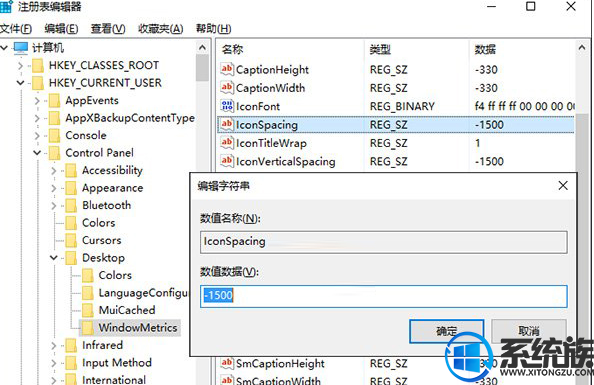
4、用同样的方法修改IconVerticalSpacing值,这个值代表桌面图标之间的垂直间距。
5、修改完成后注销账户,重新登录系统。然后在桌面右键菜单—查看中取消勾选“将图标与网格对齐”,然后再重新勾选。

之后你就会发现桌面图标之间的间距变大了,如下图所示:
修改前:

修改后:
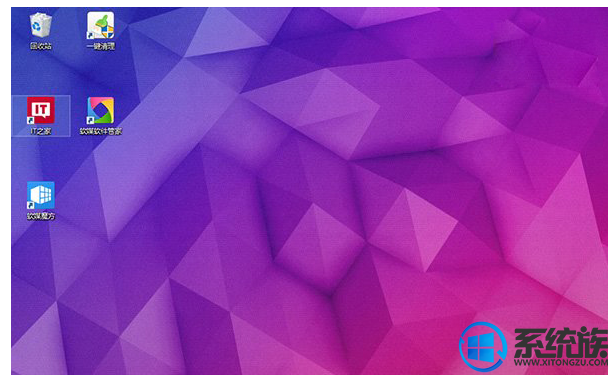
以上便是调整桌面图标之间间距的操作方法啦,有需要的小伙伴赶紧动手尝试一下吧,希望可以帮助到你,感谢大家对我们系统族的喜欢,如果大家有什么更好的方法也可以也可以分享一下。



















